word如何在页眉处显示动态章节的标题
1、设置一级标题
所有的前提,应该保证,对固定的标题进行样式的设置
2、操作步骤:
[开始] [样式]找到一级标题的样式赋予给标题
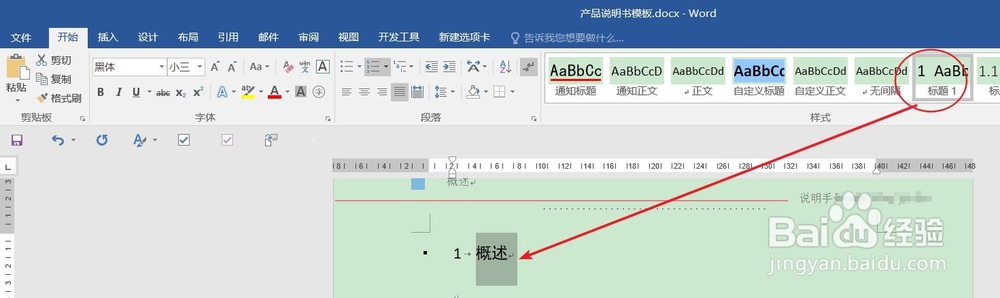
3、修改标题
如需修改,可以按照如下操作
右击[修改]在弹出的对话框中进行修改即可
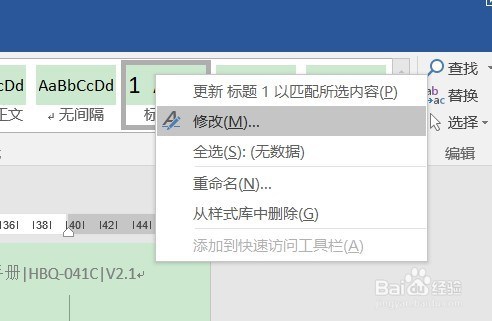
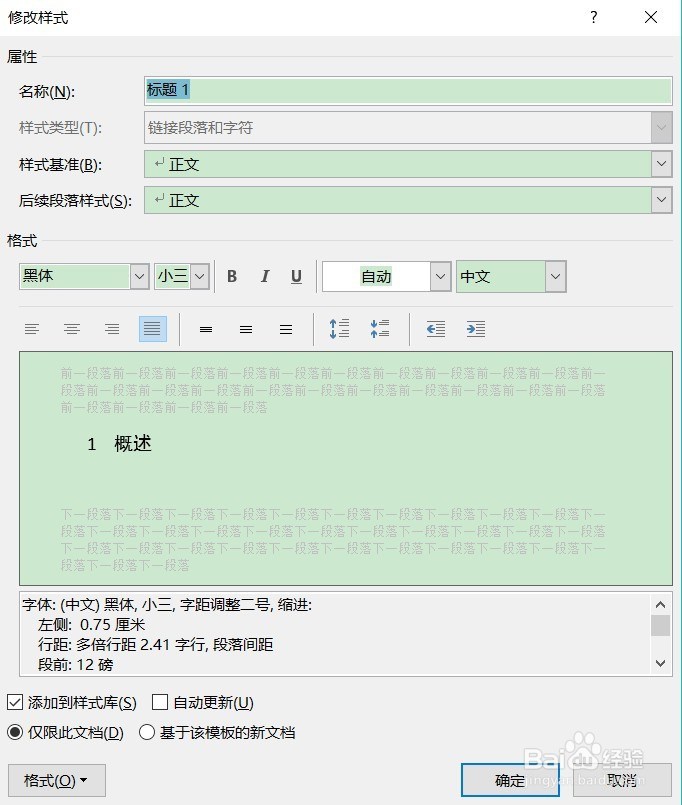
4、插入页眉
[插入][页眉]选择一个样式,进行确认
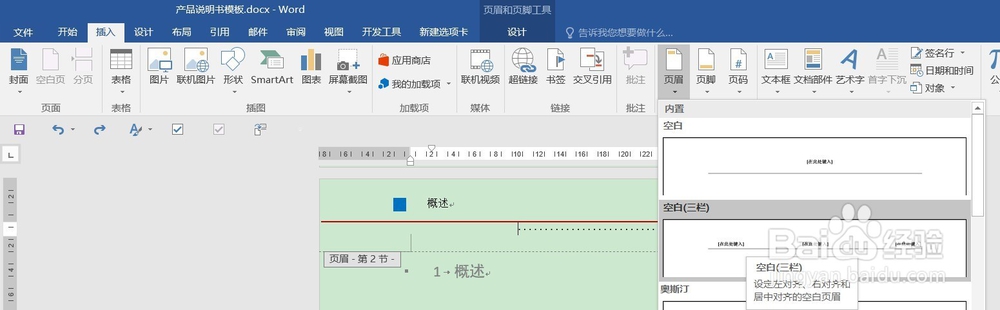
5、把光标放置在需要放置标题信息的部位
[插入][文档部件][域]

6、如图所示,进行选择,点击确定
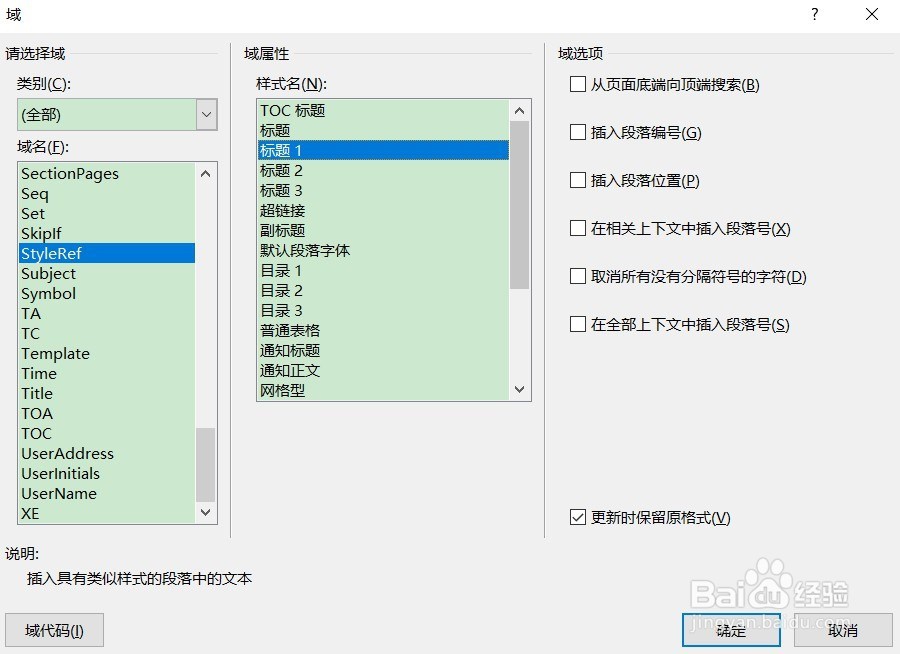
7、最终的效果

声明:本网站引用、摘录或转载内容仅供网站访问者交流或参考,不代表本站立场,如存在版权或非法内容,请联系站长删除,联系邮箱:site.kefu@qq.com。
阅读量:107
阅读量:187
阅读量:49
阅读量:77
阅读量:84